삼성 Flow로 Windows 10 스마트폰 화면 미러링 연결하기

삼성 Flow로 Windows 10 스마트폰 화면 미러링 연결하기
스마트폰 화면을 PC에 미러링하는 것은 이제 일상적인 일이 되었어요. 특히 삼성 Flow를 사용하면, 삼성 스마트폰과 Windows 10 PC 간의 연결이 매우 간편해지죠. 이 글에서는 삼성 Flow를 통해 스마트폰 화면을 Windows 10에 쉽게 미러링하는 방법에 대해 자세히 설명해 드릴게요.
삼성 Flow란?

삼성 Flow는 삼성의 다양한 기기 간 연결 및 데이터 전송을 지원하는 소프트웨어예요. 이를 통해 사용자는 스마트폰의 알림, 메시지, 파일, 그리고 화면을 PC와 쉽게 공유할 수 있는 기능을 제공받고 있죠. 이 모든 과정을 손쉽게 사용할 수 있기 때문에 많은 사용자들이 선호하고 있어요.
기능 소개
삼성 Flow의 주요 기능은 다음과 같아요:
- 스마트폰 알림 동기화: PC에서 메시지와 알림을 실시간으로 확인 가능해요.
- 파일 공유: PC와 스마트폰 간에 파일을 쉽게 전송할 수 있어요.
- 화면 미러링: 스마트폰 화면을 PC로 전송하여 큰 화면에서 사용할 수 있어요.
- 의료 기록 및 응급 키트: 필요한 정보를 쉽게 접근할 수 있는 기능도 제공해요.
삼성 Flow로 미러링 연결하기

스마트폰과 PC 간의 화면 미러링을 위해서는 먼저 삼성 Flow를 설치하고 설정해야 해요. 아래의 단계별 가이드를 따라 해보세요.
1. 소프트웨어 설치
가장 먼저, 삼성 Flow를 Windows 10 PC에 설치해야 해요. Microsoft Store에서 삼성 Flow를 검색한 후 설치하면 간단하답니다.
2. 삼성 Flow 실행
설치를 마친 후 삼성 Flow를 실행하신 다음, 스마트폰에서도 삼성 Flow 앱을 다운로드하고 실행해 주세요. 스마트폰의 경우 Google Play Store에서 "삼성 Flow"를 검색하면 쉽게 찾을 수 있어요.
3. 기기 연결
다음 단계는 두 기기를 연결하는 것이에요. 삼성 Flow 앱 화면에서 "기기 추가"를 선택하고, 화면의 지시에 따라 연결할 PC를 선택해 주세요. 이때 블루투스를 통해 기기를 연결합니다.
4. 미러링 활성화
이제 미러링을 활성화할 차례예요. 스마트폰에서 삼성 Flow 앱을 열면 "화면 공유" 옵션이 나타나는데, 이걸 선택해 주면 화면이 PC로 전송되기 시작해요. 미러링이 시작되면 스마트폰의 모든 화면을 PC에서 볼 수 있어요!
화면 미러링 활용 예시
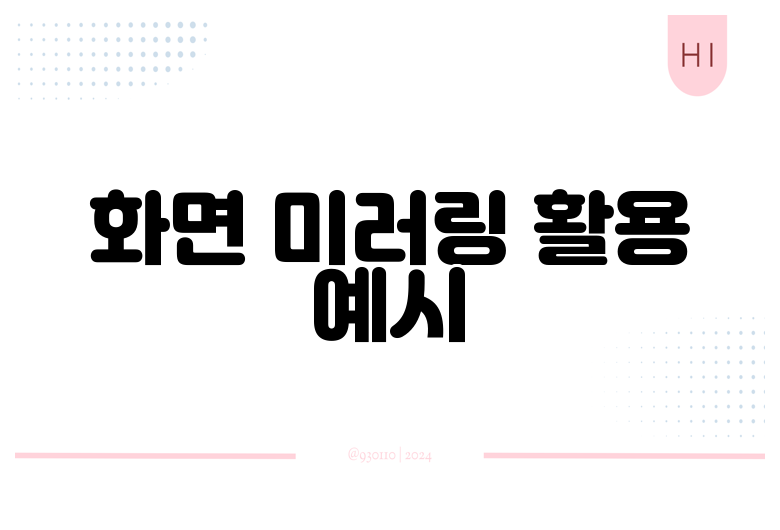
삼성 Flow의 화면 미러링 기능은 다양한 상황에서 활용될 수 있어요:
- 프레젠테이션: 발표 자료를 스마트폰에서 직접 조작하며 큰 화면에서 보여줄 수 있어요.
- 게임 플레이: 스마트폰 게임을 PC 화면으로 스트리밍하며 더욱 큰 화면에서 즐길 수 있어요.
- 사진 공유: 촬영한 사진을 친구와 가족과 함께 PC 화면에서 쉽게 보여줄 수 있어요.
미러링 시 유의사항
화면 미러링을 이용할 때 몇 가지 주의할 점이 있어요:
- Wi-Fi 연결: 두 기기가 동일한 Wi-Fi 네트워크에 연결되어 있어야 해요.
- 배터리: 배터리 소모가 많을 수 있으니, 미러링하는 동안 충전하면서 사용하는 것이 좋아요.
- 앱 호환성: 일부 앱은 미러링을 지원하지 않을 수 있어요. 미러링이 안 되는 경우, 대신 스크린샷이나 파일 전송 기능을 활용하면 좋겠죠.
| 항목 | 설명 |
|---|---|
| 기능 | 스마트폰 알림 동기화, 파일 공유, 화면 미러링 |
| 연결 방법 | 블루투스 및 Wi-Fi를 통한 연결 |
| 활용 예시 | 프레젠테이션, 게임, 사진 공유 |
| 유의사항 | Wi-Fi 연결, 배터리 소모, 앱 호환성 |
결론
삼성 Flow를 통해 스마트폰 화면을 Windows 10에 쉽게 미러링할 수 있어요. 이 기능을 통해 멀티미디어 콘텐츠를 더욱 편리하게 공유하고, PC에서 편안하게 스마트폰의 내용을 사용해 보세요. 특히 발표나 게임을 진행할 때 매우 유용하답니다. 지금 삼성 Flow를 설치하고, 더욱 스마트한 디지털 라이프를 즐겨보세요!
자주 묻는 질문 Q&A
Q1: 삼성 Flow란 무엇인가요?
A1: 삼성 Flow는 삼성 기기 간 연결 및 데이터 전송을 지원하는 소프트웨어로, 스마트폰의 알림, 메시지, 파일 및 화면을 PC와 쉽게 공유할 수 있는 기능을 제공합니다.
Q2: 화면 미러링을 하려면 어떤 과정을 거쳐야 하나요?
A2: 화면 미러링을 위해서는 삼성 Flow 소프트웨어를 설치하고, 스마트폰과 PC를 블루투스로 연결한 후, 스마트폰에서 "화면 공유" 옵션을 선택해 미러링을 활성화하면 됩니다.
Q3: 화면 미러링 시 유의해야 할 점은 무엇인가요?
A3: 화면 미러링을 이용할 때는 두 기기가 동일한 Wi-Fi 네트워크에 연결되어 있어야 하고, 배터리 소모가 많을 수 있으니 충전하면서 사용하는 것이 좋습니다. 일부 앱은 미러링을 지원하지 않을 수 있습니다.




댓글